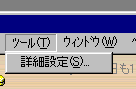
2.[詳細設定]をクリックし、「詳細設定」画面を表示させます。
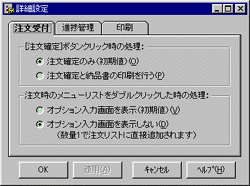
納品書の印刷は注文状況画面からでも印刷できますが、同時に印刷するように設定しておくと手間が簡略化されます。
- ■[注文確定]ボタンクリック時の処理:
- ・注文確定のみ(初期値)
- ・注文確定のみ(初期値)
- 注文を確定します。
- ・注文確定と納品書の印刷を行う
- 注文確定と同時に納品書の印刷を行います。
- ■注文時のメニューリストをダブルクリックした時の処理:
- ・オプション入力画面を表示(初期値)
- わさび抜き等の補助項目・数量・登録以外のメニュー名・値段を入力できるオプション画面を表示します。
- ・オプション入力画面を表示しない
- 入力手間を簡略化するため、オプション画面を表示せず、数量1で注文リストに記入されます。
複数量の場合は、再度ダブルクリックすると数量が加算されます。
容器回収の有無等、お店の営業形態に合わせて設定して下さい。
- ・通常(初期値)
- 注文受付→出前出発→出前完了→容器回収完了→完了
- ・容器回収を行わない
- 注文受付→出前出発→出前完了→完了
- ・注文確定時に完了にする
- 注文受付→完了
その画面を表示させたくない時は設定して下さい。(手間簡略化)
- ■印刷時のプリンター設定ダイアログ:
- ・表示させる(初期値)
- ・表示させる(初期値)
- 納品書印刷時にプリンター設定ダイアログが表示されます。
- ・表示させない
- 納品書印刷時にプリンター設定ダイアログが表示されず、すぐに印刷が開始されます。
- ■納品書の形式:
- ・A5縦(文字大)(初期値)
- ・A5縦(文字大)(初期値)
- 用紙サイズA5縦で印刷されます。
- ・A5横(文字小、店舗控・配達控・お客様用3分割)
- 用紙サイズA5横で印刷されます。店舗控え・配達控え・お客様用の3種類が1枚に印刷されます。
切り離してご利用下さい。